Inhaltsübersicht
Motorola verfolgt bei seinen mobilen Geräten einen einfachen Ansatz für Android. Im Gegensatz zu anderen Herstellern, die oft Geräte mit Bloatware verkaufen, konzentriert sich Motorola auf ein nahezu unverändertes Android-Erlebnis. Wenn es darum geht, Funktionen über die Standardfunktionen hinaus hinzuzufügen, konzentriert sich Motorola auf solche, die die tägliche Leistung oder Nutzung unterstützen.
Moto Actions sind ein solches Beispiel. Dabei handelt es sich um intelligente Gesten, mit denen Sie auf bestimmte Funktionen zugreifen können, die sonst zusätzliche Schritte erfordern würden. Um Moto Actions und andere Funktionen, die es nur auf Motorola-Telefonen gibt, zu konsolidieren, hat Motorola die Moto App entwickelt. Lesen Sie weiter, um einen kurzen Blick auf die App zu werfen und zu erfahren, wie Sie Moto Actions verwenden können.
Was ist die Moto-App?
Die Moto App ist eine leichtgewichtige, aber funktionsreiche App von Motorola, die im Lieferumfang der Telefone enthalten ist. In ihr finden Sie die meisten Funktionen, die Motorola seinen Geräten hinzufügt, einschließlich der Funktion "Bereit für Desktop-Verbindung" und der Peek-Display-Einstellungen. Hier können Sie auch Moto Actions entdecken und aktivieren.
Abhängig von Ihrem Gerätemodell sollten Sie diese Optionen in der Moto App finden:
- Personalisieren: Passen Sie Aspekte wie das Layout Ihres Telefons, Schriftarten, Farben und Symbole an.
- Tipps: Nützliche Ratschläge zu den Fähigkeiten Ihres Geräts’.
- Anzeige: Optionen zum Einrichten der Peek-Anzeige und der aufmerksamen Anzeige.
- Spielen: Tools und Einstellungen zum Konfigurieren von Spielen, Mediensteuerung, Audioeffekten und Videoanrufeffekten.
- Gesten: Alle Moto-Aktionen, die Sie auf Ihrem Gerät verwenden können. Dies ist das Dashboard zum Aktivieren, Deaktivieren und Anpassen der Einstellungen.
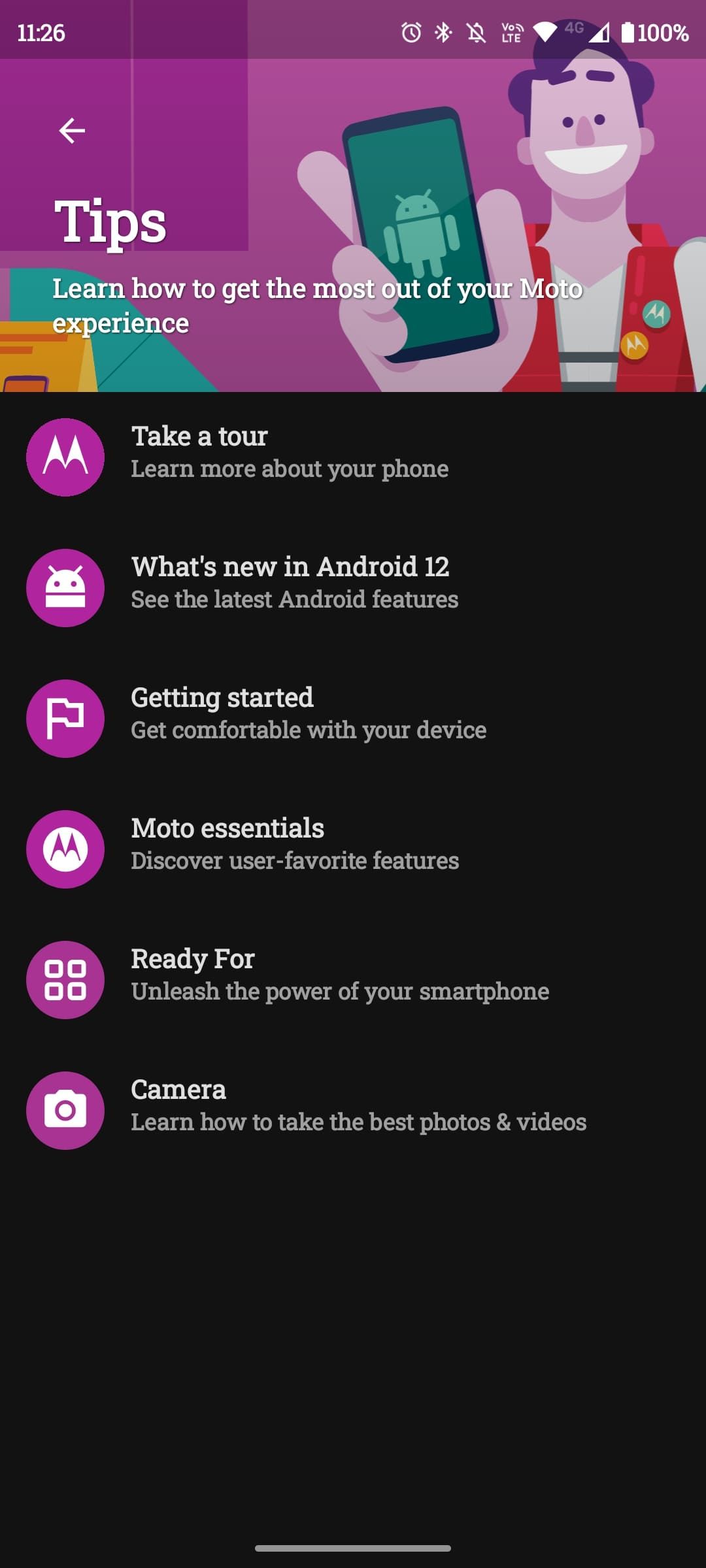 Schließen
Schließen
Was sind Moto-Aktionen?
Moto Actions sind Gesten, mit denen Sie auf Funktionen der meisten Motorola-Geräte zugreifen können. Sie zielen darauf ab, den Zugriff auf Funktionen, die sonst mehr Zeit in Anspruch nehmen würden, schnell und einfach zu gestalten. Mit dem Doppelhub, der die Taschenlampe aktiviert, müssen Sie beispielsweise nicht erst den Bildschirm einschalten und das Telefon entsperren, um die Taschenlampe zu aktivieren.
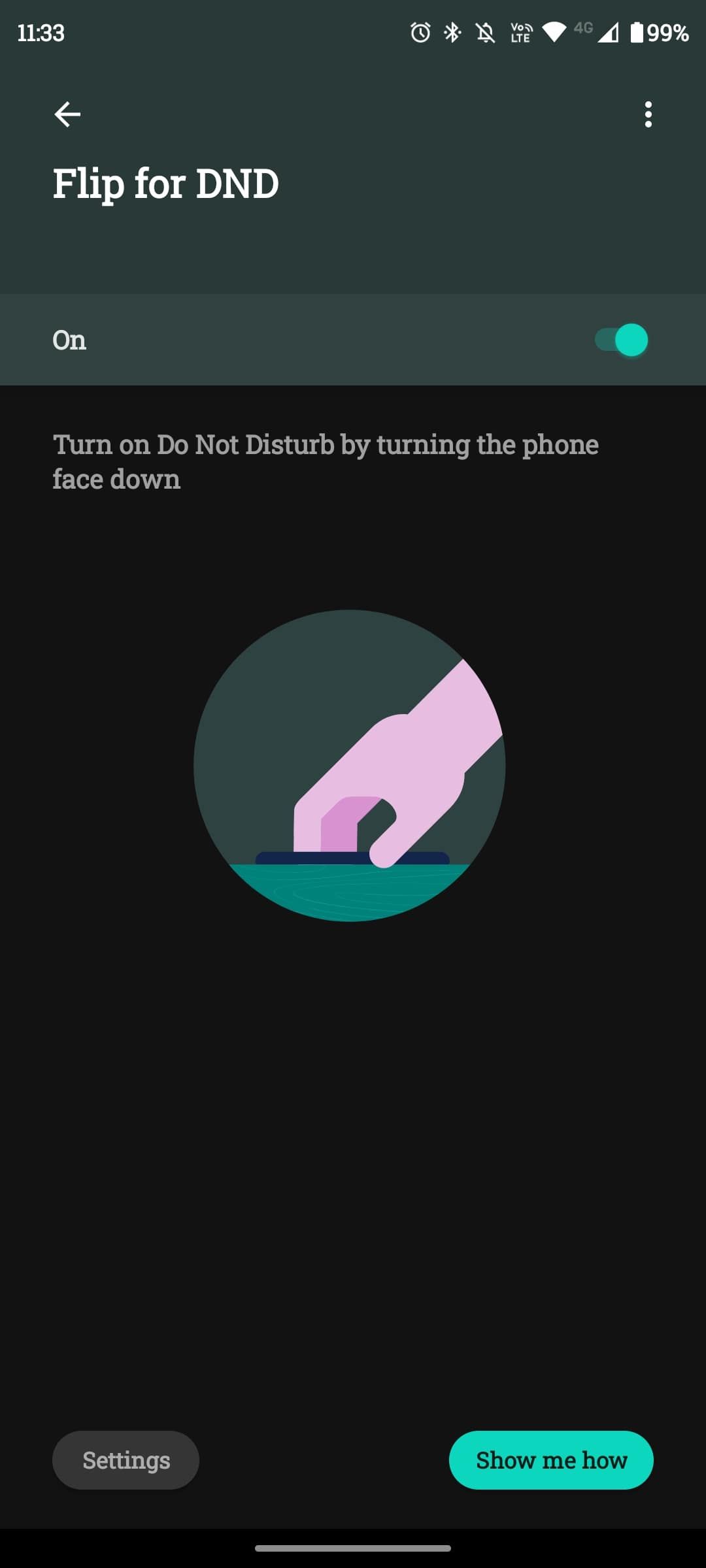 Schließen
Schließen
Die Schnellaufnahme ist besonders nützlich, da sie die Kamera sofort öffnet, wenn Sie es eilig haben, ein Foto zu machen oder etwas aufzunehmen. Das Öffnen der Kamera ohne Streichen, Tippen oder Entsperren des Telefons ist ein tolles Gefühl. Und obwohl die Tasten auf dem Sperrbildschirm wirklich nützlich sind, um auf die Taschenlampe oder die Kamera zuzugreifen, geht es mit einem Doppelklick oder zwei schnellen Drehungen viel schneller.
Wenn Sie kein Motorola-Gerät besitzen, können Sie die gleichen oder ähnliche Funktionen auch mit Android-Automatisierungsanwendungen erreichen.
Wie man Moto Actions verwendet
Eine Sache, die Moto Actions so großartig macht, ist, dass sie wirklich einfach zu benutzen sind. Wenn Sie sich nicht mit ihnen anfreunden können, machen Sie sich keine Sorgen, denn Sie können sie jederzeit aktivieren oder deaktivieren. Um auf diese Gesten zuzugreifen, öffnen Sie die Moto-App und tippen Sie auf die Option Gesten.
Hier ein kurzer Überblick, wie Sie jede einzelne verwenden können.
Schnelles Aufnehmen
Um die Schnellaufnahme zu verwenden, drehen Sie Ihr Telefon zweimal kurz, um Ihre Kamera zu öffnen und ein Foto aufzunehmen. Sie können den Standardmodus Ihrer Kamera-App’ ändern, indem Sie die Kamera-App öffnen und zu Einstellungen > Aufnahmeeinstellungen > Letzten Modus beibehalten gehen. Jetzt wird direkt der letzte Aufnahmemodus geöffnet, zu dem auch Videoaufnahmen, Panorama und Porträtmodus gehören können.
Fast Flashlight
Die schnelle Taschenlampe ist wahrscheinlich die unterhaltsamste Moto-Aktion, die es gibt. Sie können zwei aufeinanderfolgende Schneidebewegungen mit Ihrem Telefon machen, um Ihre Taschenlampe zu aktivieren.
Wischen zum Teilen
Mit der Funktion "Wischen zum Teilen" können Sie den geteilten Bildschirm auf Ihrem Handy ganz einfach nutzen. Nachdem Sie die Funktion in der Moto-App aktiviert haben, können Sie von links nach rechts und wieder zurück wischen, um Ihren Bildschirm zu teilen und eine andere App zu öffnen.
Schließen
Stummschaltung aktivieren
Die Funktion zum Abheben und Stummschalten eignet sich hervorragend, um einen Klingelton abrupt zu beenden, ohne in Panik zu geraten. Wenn Sie das Telefon abnehmen, wird der Klingelton sofort stummgeschaltet.
Aufheben zum Entsperren
Sie müssen die Gesichtserkennung aktivieren und konfigurieren, bevor Sie "Aufheben" zum Entsperren verwenden können. Öffnen Sie dazu die Einstellungen > Sicherheit > Gesichtsentsperrung > Einrichten und schauen Sie in die Kamera. Aktivieren Sie danach in der Moto-App die Funktion zum Entsperren per Fingerabdruck, und Sie müssen keinen Fingerabdruckscanner oder eine PIN verwenden, um Ihr Telefon zu entsperren. Heben Sie Ihr Gerät einfach an und schauen Sie auf den Bildschirm.
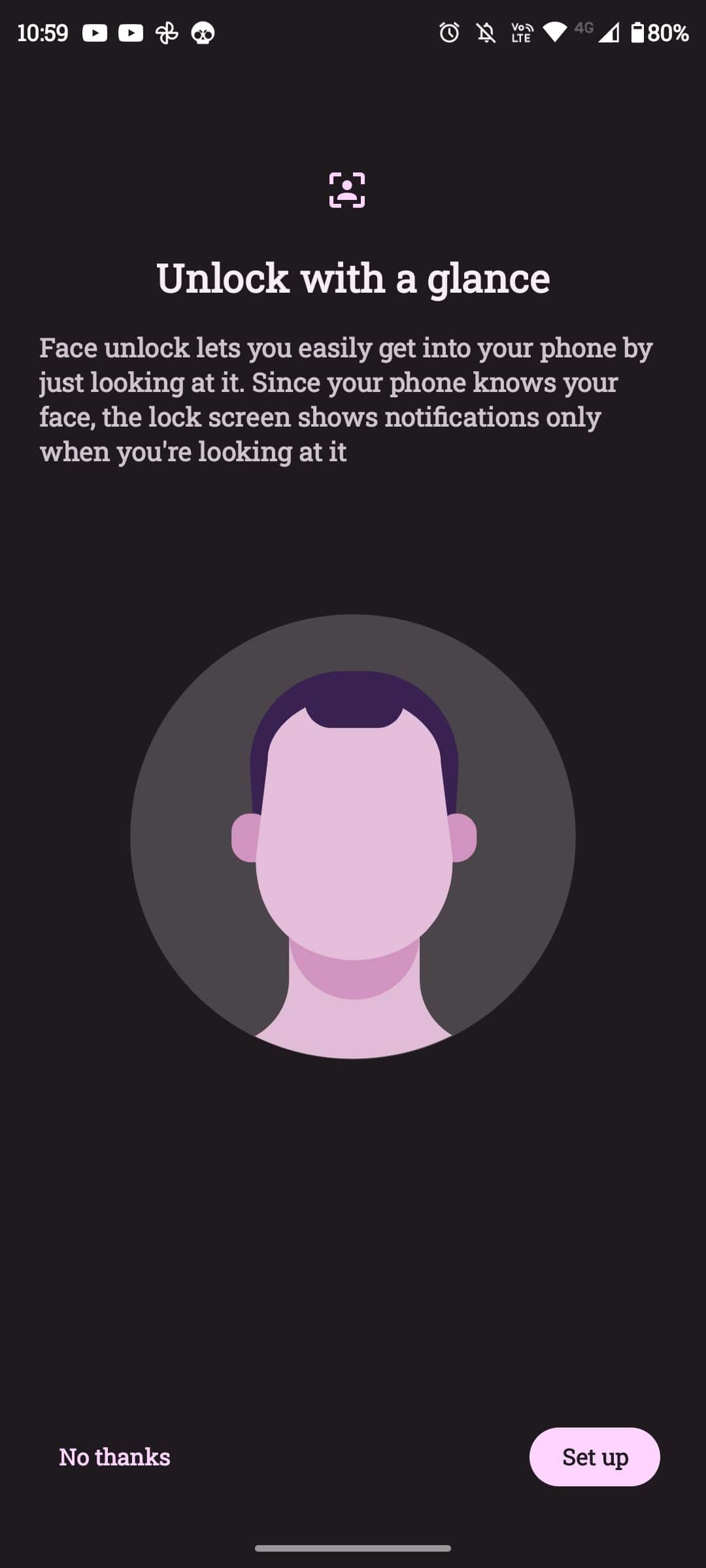 Schließen
Schließen
Drei-Finger-Screenshot
Der Drei-Finger-Screenshot ist keine Neuerung. Es ist jedoch eine bequeme Alternative zu der üblichen Methode, Screenshots zu machen, bei der Sie die Lautstärketaste und die Einschalttaste gleichzeitig gedrückt halten. Mit dieser Funktion tippen Sie einfach mit drei Fingern auf den Bildschirm und halten ihn gedrückt, um ein Bildschirmfoto aufzunehmen.
Power Touch
Power Touch fügt ein Mini-Dock auf der rechten Seite Ihres Bildschirms hinzu. Sie können die physische Einschalttaste doppelt drücken, um auf dieses Dock zuzugreifen. Sie können auch auf das Einstellungssymbol im Dock tippen, um zu konfigurieren, welche Apps, Tools oder Kontakte in diesem Dock angezeigt werden.
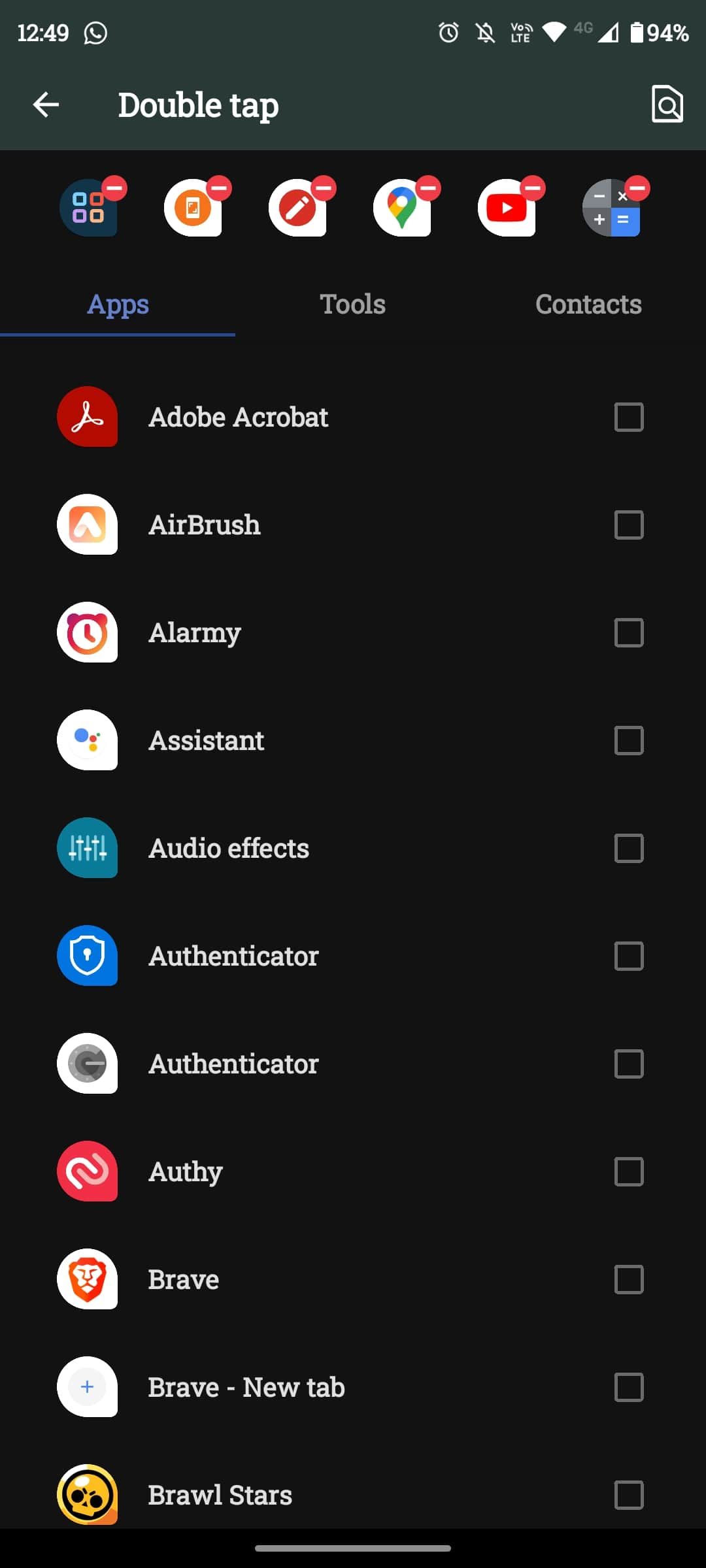
Flip für DND
Es ist ziemlich einfach, die Funktion "Nicht stören" auf Android einzurichten. Es ist eine Möglichkeit, bestimmte oder alle Benachrichtigungen zu deaktivieren. Sie können die Einstellungen anpassen, um zu verhindern, dass Ihr Bildschirm aufgrund von Benachrichtigungen aufwacht, und Sie können Benachrichtigungspunkte, Statusleistensymbole, Popup-Benachrichtigungen und Pulldown-Schatten ausblenden.
Flip for DND ist eine fantastische Möglichkeit, DND schnell zu aktivieren oder zu deaktivieren. Anstatt Ihr Telefon zu entsperren, die Schnelleinstellungen zu öffnen und die DND-Verknüpfung anzutippen, legen Sie Ihr Telefon einfach mit der Vorderseite nach unten. Wenn Sie bereit sind, DND zu deaktivieren, legen Sie Ihr Telefon einfach mit der Vorderseite nach oben ab.
Moto-Aktionen: Einfach und nützlich
Moto Actions sind eine einfache Möglichkeit, auf eine Vielzahl von Funktionen zuzugreifen und diese zu nutzen; Sie können produktiver sein und müssen keine Zeit mit dem Herumfummeln in Menüs verschwenden. Motorola scheint mit jeder Android-Version weitere Funktionen hinzuzufügen, so dass das Toolkit ständig verbessert wird.
Wenn Sie kein Motorola-Gerät besitzen und ähnliche Funktionen wie Moto Actions wünschen, gibt es andere Möglichkeiten. Sie könnten Apps verwenden, die auf Automatisierung und Makros basieren.